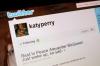आप दोनों का उपयोग करके कई तस्वीरें हटा सकते हैं फेसबुक वेबसाइट और के लिए आधिकारिक फेसबुक ऐप एंड्रॉयड, आईओएस तथा विंडोज फ़ोन उपकरण। सभी उदाहरणों में, एक से अधिक फ़ोटो को हटाने का एकमात्र तरीका एक संपूर्ण एल्बम को हटाना है, जो उसमें निहित सभी फ़ोटो को मिटा देता है। यदि आप एक संपूर्ण एल्बम को हटाना नहीं चाहते हैं, तो वेबसाइट और आधिकारिक फेसबुक ऐप दोनों ही छवियों को व्यक्तिगत रूप से हटाना त्वरित और आसान बनाते हैं।
फेसबुक वेबसाइट का उपयोग करके तस्वीरें हटाएं
स्टेप 1: अपनी फेसबुक टाइमलाइन खोलने के लिए स्क्रीन के शीर्ष पर मेनू पर अपना नाम क्लिक करें।
दिन का वीडियो

आप अपनी टाइमलाइन खोलने के लिए अपने नाम के आगे अपनी प्रोफ़ाइल तस्वीर भी क्लिक कर सकते हैं।
छवि क्रेडिट: फेसबुक की छवि सौजन्य
चरण दो: दबाएं तस्वीरें अपने फ़ोटो और एल्बम की सूची प्रदर्शित करने के लिए टैब।

फेसबुक (क्रोम)
छवि क्रेडिट: फेसबुक की छवि सौजन्य
चरण 3: आप जिस फोटो को हटाना चाहते हैं उस पर अपना माउस घुमाएं, क्लिक करें संपादित करें बटन जो फोटो के शीर्ष कोने में दिखाई देता है और चुनें इस तस्वीर को मिटा दो. इस प्रक्रिया को हर उस फोटो के लिए दोहराएं जिसे आप हटाना चाहते हैं। फेसबुक वेबसाइट का उपयोग करके व्यक्तिगत तस्वीरों को हटाने का यह सबसे तेज़ तरीका है।

आप इस मेनू का उपयोग किसी फ़ोटो को हटाने से पहले अपने कंप्यूटर पर उसका बैकअप लेने के लिए डाउनलोड करने के लिए भी कर सकते हैं।
छवि क्रेडिट: फेसबुक की छवि सौजन्य
चरण 4: किसी एल्बम को हटाने के लिए, क्लिक करें एलबम अपने एल्बम की सूची प्रदर्शित करने के लिए लिंक।

फेसबुक (क्रोम)
छवि क्रेडिट: फेसबुक की छवि सौजन्य
चरण 5: हटाने के लिए एल्बम चुनें। किसी भी फ़ोटो को हटाने से पहले उसे एल्बम से बाहर ले जाने के लिए, फ़ोटो पर अपना माउस घुमाएं, क्लिक करें संपादित करें बटन जो तस्वीर के ऊपरी-दाएँ कोने में दिखाई देता है और फिर चुनें अन्य एल्बम में ले जाएँ.

एल्बमों को उनके बनाए जाने के समय के क्रम में सूचीबद्ध किया जाता है।
छवि क्रेडिट: फेसबुक की छवि सौजन्य
चरण 6: दबाएं गियर आइकन और चुनें एल्बम हटाएं. पुष्टि करें कि संकेत मिलने पर आप एल्बम को हटाना चाहते हैं।

आप "संपादित करें" बटन और फिर "ट्रैश" बटन पर क्लिक करके किसी एल्बम को हटा भी सकते हैं।
छवि क्रेडिट: फेसबुक की छवि सौजन्य
मोबाइल उपकरणों के लिए आधिकारिक फेसबुक ऐप का उपयोग करके तस्वीरें हटाएं
स्टेप 1: थपथपाएं मेन्यू ऐप के ऊपरी दाएं कोने में आइकन। आपके द्वारा उपयोग किए जा रहे डिवाइस के प्रकार के आधार पर इस और अन्य बटनों की उपस्थिति थोड़ी भिन्न होती है।

यह स्क्रीन ग्रैब Android 5.0 चलाने वाले सैमसंग गैलेक्सी S5 से लिया गया है।
छवि क्रेडिट: फेसबुक की छवि सौजन्य
चरण दो: छूओ तस्वीरें ऐप्स शीर्षक के अंतर्गत स्थित बटन।

फ़ोटो बटन देखने के लिए आपको नीचे स्क्रॉल करना पड़ सकता है।
छवि क्रेडिट: फेसबुक की छवि सौजन्य
चरण 3: दबाएं अपलोड टैब।

फेसबुक (एंड्रॉयड 5.0)
छवि क्रेडिट: फेसबुक की छवि सौजन्य
चरण 4: वह फ़ोटो चुनें जिसे आप हटाना चाहते हैं, स्पर्श करें मेन्यू शीर्ष कोने में आइकन और चुनें फोटो हटाएं.

डिलीट फोटो बटन को खोजने के लिए आपको पॉप-अप डायलॉग पर स्क्रॉल करना पड़ सकता है।
छवि क्रेडिट: फेसबुक की छवि सौजन्य
चरण 5: नल हटाएं यह पुष्टि करने के लिए कि आप फोटो हटाना चाहते हैं।

फेसबुक (एंड्रॉयड 5.0)
छवि क्रेडिट: फेसबुक की छवि सौजन्य
चरण 6: मुख्य पर लौटें तस्वीरें स्क्रीन और टच एलबम, यदि आप एक संपूर्ण एल्बम को हटाना चाहते हैं।

आपके डिवाइस के आधार पर, आपको एल्बम बटन को प्रकट करने के लिए दाईं ओर स्वाइप करना पड़ सकता है।
छवि क्रेडिट: फेसबुक की छवि सौजन्य
चरण 7: छूओ मेन्यू शीर्ष कोने में आइकन और फिर टैप करें हटाएं.

फेसबुक (एंड्रॉयड 5.0)
छवि क्रेडिट: फेसबुक की छवि सौजन्य
चरण 8: नल हटाएं यह पुष्टि करने के लिए कि आप एल्बम और उसकी सभी तस्वीरों को मिटाना चाहते हैं।

फेसबुक (एंड्रॉयड 5.0)
छवि क्रेडिट: फेसबुक की छवि सौजन्य
चेतावनी
फ़ोटो हटाए जाने के बाद उन्हें पुनर्प्राप्त नहीं किया जा सकता है, इसलिए सावधानी से आगे बढ़ें।
टिप
आप केवल उन्हीं तस्वीरों को हटा सकते हैं जिन्हें आपने स्वयं फेसबुक पर अपलोड किया है। अगर आपकी कोई फोटो है जिसे किसी और ने अपलोड किया है और आप उसे हटाना चाहते हैं, तो उस फेसबुक यूजर से संपर्क करें और अनुरोध करें कि फोटो को हटा दिया जाए।
अपने द्वारा प्रबंधित किसी पृष्ठ से फ़ोटो हटाने के लिए, पृष्ठ पर जाएं और क्लिक करें तस्वीरें टैब। जिस छवि को आप हटाना चाहते हैं उस पर अपना माउस होवर करें, क्लिक करें संपादित करें बटन जो छवि के ऊपरी-दाएँ कोने में दिखाई देता है और चुनें इस तस्वीर को मिटा दो.
फेसबुक पर छवियों को देखने योग्य होने से रोकने के लिए हटाना एकमात्र समाधान नहीं है। अगर आप किसी एल्बम को Facebook पर छोड़ना चाहते हैं लेकिन नहीं चाहते कि अन्य लोग उसे देख सकें, तो एल्बम की गोपनीयता सेटिंग समायोजित करें। एल्बम खोलें और इसका उपयोग करें ऑडियंस सिलेक्शन टूल एल्बम को सेट करने के लिए ताकि वह केवल आपके द्वारा देखा जा सके।